Instalace obrazu disku na Windows

- 4750
- 1412
- Baltazar Kocman
Většina her a softwaru na internetu je dnes distribuována ve formě obrazových souborů disku s expanzí ISO. To je velmi pohodlné, protože abyste mohli hrát nějakou novinu, nemusíte běžet do obchodu a postavit se do překonané krabice. Ale co teď dělat staženým způsobem? I když jej lze napsat na disk pomocí jakéhokoli programu nahrávání, pomocí speciálních programů můžete přimět systém Windows, aby si myslel, že jsme vložili běžné médium.

V jednom z předchozích článků jsme již psali o aplikacích, které mohou vytvořit diskový obrázek. Dnes budeme hovořit o obslužných programech, abychom namontovali virtuální jednotku, vydávání, bez optických nosičů informací. Zvažte nejspolehlivější a osvědčenější možnosti z nejlepší strany, jak namontovat obraz disku na počítači s provozu operačního systému Windows.
Postaveno -ve funkcích Windows
Pokud jste šťastný uživatel Windows 8, 8.1 nebo 10, prakticky nemusíte myslet na řešení třetích stran, protože vše funguje pravidelnými prostředky. Stalo se tak, že během vývoje systému Windows 8 kleslo postupné odmítnutí optických nosičů a rostoucí počet výrobců počítačových technologií začal odmítnout instalovat laserové jednotky. Je dobré, že vývojáři společnosti Microsoft viděli tendenci v čase a představili příležitost spustit a připojit obraz disku ve formátu ISO. Pokud vezmeme v úvahu, že drtivá většina souborů na internetu je v tomto formátu, téměř nikdy nepotřebujete žádný jiný program. Co musíte udělat pro otevření souboru ISO prostřednictvím vodiče Windows?
- Otevřete složku, ve které je soubor uložen.
- Klikněte pravým tlačítkem myši a vyberte „Připojte“ nebo dvakrát dvakrát uložte soubor. V prvním případě bude ve vodiči zobrazeno virtuální médium, aby se zobrazoval obsah, který jej musíte otevřít jako běžnou složku, ve druhém - okamžitě půjdete zobrazit obsah.
- Pokud již tuto virtuální jednotku nepotřebujete, klikněte na ni pravým tlačítkem myši a vyberte „Extrakt“.
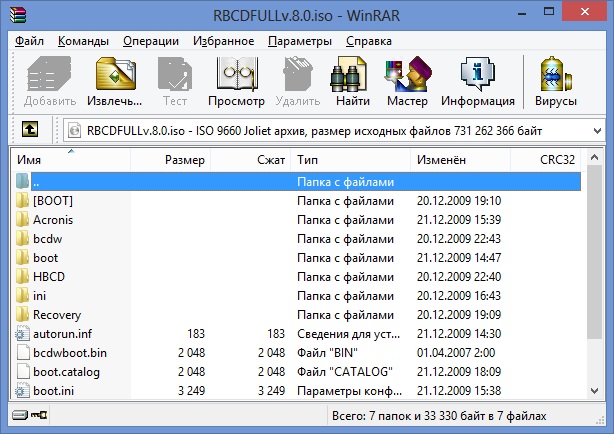
Stiskněte tlačítko „Extrakt“
Jedinou nevýhodou tohoto řešení je podpora pouze jednoho formátu ISO, proto, pokud chcete namontovat obrázek s jiným rozšířením, budete si v naší recenzi vybrat jeden z následujících produktů v naší recenzi.
Daemon Tools Lite
Nepochybný vůdce ve vývoji softwaru pro práci s virtuálními disky. Mezi hlavní výhody oproti konkurentům patří dostupnost bezplatné verze, s určitými omezeními, ale což stačí pro oči pro domácí použití, minimální spotřebu počítačových zdrojů a podpora pro téměř všechny formáty, které v současné době existující dnes existující dnes. Kromě toho je rozhraní nabídky programu velmi pochopitelné a přátelské, takže i nezkušený uživatel to dokáže přijít. Jak používat nástroj?
- Přejděte na oficiální web vývojáře a stáhněte si instalační soubor. Při instalaci vyberte bezplatnou licenci, která bude mít řadu omezení, například mohou být namontovány pouze čtyři jednotky a ne všechny možnosti budou k dispozici. Kromě toho budete nuceni zobrazit různé informace od partnerů.
- V další fázi program nabídne naskenovat počítač pro uložené soubory s příponou ISO. Po dokončení budou všechny zobrazeny v hlavním okně a za účelem namontování virtuální jednotky nebudete muset hledat v celém počítači. Všechno bude po ruce.
- V obecném seznamu najděte obrázek, o který máte zájem, klikněte na něj pravým tlačítkem myši a vyberte „Mount“, po kterém se okamžitě zobrazí v systému Windows jako běžná jízda. Jediný rozdíl je v tom, že namísto optického nosiče bude v něm použit virtuální virtuální. Také všechny aktivní disky se zobrazí ve spodní linii hlavní nabídky programu.
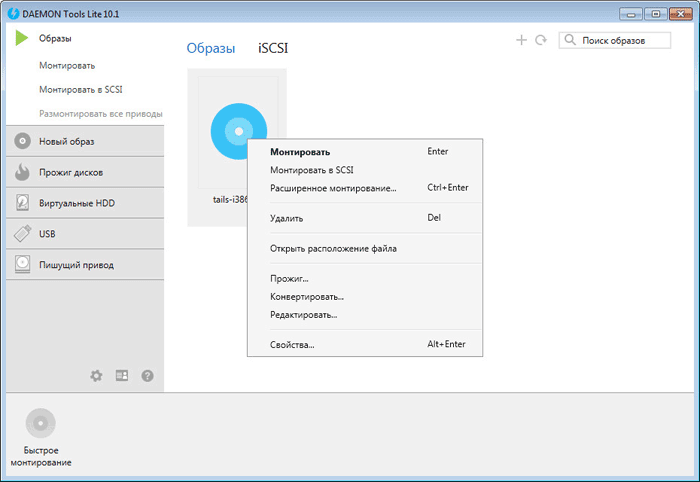
Klikněte na „Mount“
- V budoucnu můžete kliknout na tlačítko „Quick Mount“ v levém dolním rohu okna, po kterém se otevře okno vodiče, ve kterém si můžete vybrat obrázek, o který máte zájem.
- Chcete -li vypnout virtuální média, v nabídce programu klikněte na ikonu Active Drive pravým tlačítkem myši a vyberte „Break“. Kliknutím na tlačítko „Break All Drives“ můžete dokonce vypnout všechny disky jedním kliknutím.
Ultraiso
Velmi výkonný program, který vám umožní pracovat se soubory obrázků. Jeho schopnosti vám umožňují používat produkt v profesionálním prostředí. Funkčnost programu je skutečně opravdu obrovská. Kromě vytváření obrázků je můžete zaznamenat a vytvořit nabídku jakékoli složitosti, upravit obrázky, aniž byste je rozbalili, komprimovat je, aby ušetřili místo na pevném disku, převést z jednoho formátu na druhý a mnohem více. Odborníci doporučují používat tento konkrétní program k vytvoření bootovatelného flash disku při instalaci operačního systému Windows na počítači.
Pokud se vrátíme k hlavnímu tématu materiálu, nejvíce se zajímáme o příležitost namontovat do systému virtuálního pohonu. Program bohužel nemá bezplatnou verzi a pokus je tak omezený, že je téměř nemožné jej použít. Naštěstí omezení nezahrnují schopnost spustit obrázek disku, takže pokud nepotřebujete nic jiného, neváhejte si stáhnout zkušební verzi. Jak namontovat obraz disku v Systesosu pomocí jeho pomocí?
- Nainstalujte program při prvním spuštění, vyberte „zkušební období“ pro bezplatné použití nebo „koupit nyní“ pro svůj nákup.
- Chcete -li přidat novou jednotku, klikněte na nabídku - Otevřete se, oknem vodiče Najděte požadovaný soubor ISO, potvrďte výběr tlačítka „Otevřít“.
- V hlavní nabídce klikněte na nástroje - připojte se ve virtuální jednotce nebo klikněte na tlačítko F6.
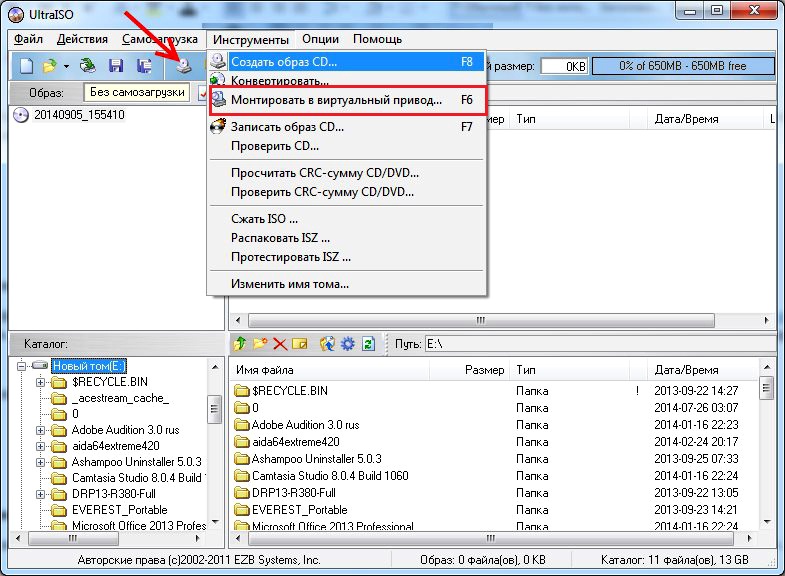
"Mounte ve virtuální jednotce"
- V malém okně, které se otevírá, klikněte na tlačítko „Mount“ a počkejte několik sekund, poté ve vodiči Windows zkontrolujte obsah virtuálního disku.
- Pokud ji chcete vypnout, klikněte na virtuální jednotku ve vodiči pomocí pravého tlačítka myši, najděte položku Ultraiso v nabídce, přiveďte myš a vyberte „Break“.
Alkohol 52%
Další produkt ze světa světového vývojáře. Na rozdíl od staršího bratra, alkohol 120%, umožňuje pouze připojit virtuální disky z obrázků. Placená verze umožňuje spustit 6 disků, zatímco zkušební verze zdarma - pouze 2. Ale to stačí pro většinu uživatelů domácích počítačů. Buďte však připraveni podívat se na určité množství reklamy jiných vývojářských produktů, což není tak snadné uzavřít, protože musíte počkat několik sekund před zahájením tlačítka Start. Software má však velmi jednoduché a nevěrné menu. Musíte pouze provést několik akcí:
- Spusťte program v hlavním okně stiskněte soubor - Otevřete a vyberte požadovaný obrázek uložený na pevném disku.
- V hlavním okně klikněte na soubor pomocí pravého tlačítka myši a vyberte funkci „Připojte do zařízení“.
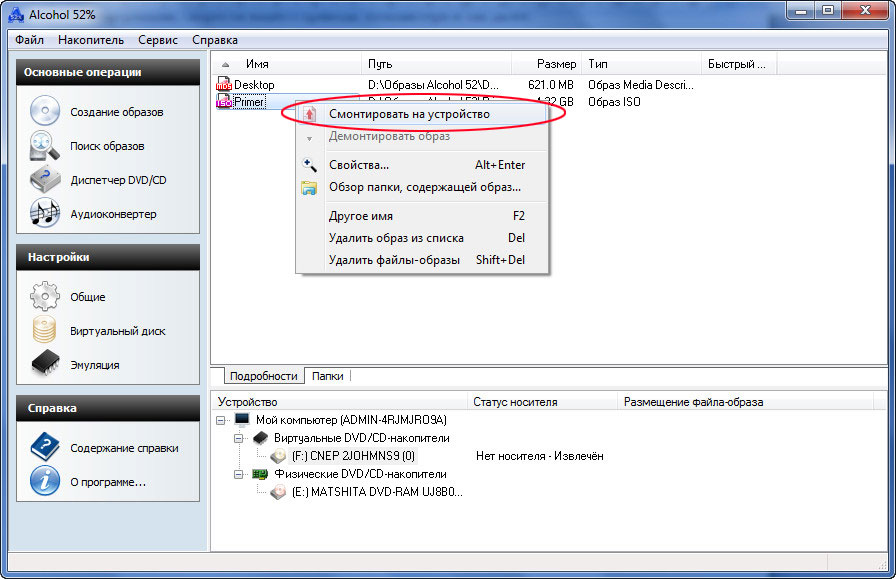
Klikněte na „Připojit do zařízení“
- Otevřete virtuální jednotku ve vodiči.
- Chcete -li jej vypnout, vraťte se do nabídky nástroje, klikněte na soubor v okně pravým tlačítkem myši a vyberte „Demontáž“.
Místo uvěznění nebo jak rychle použít virtuální disk a vypnout ho
Metody, které jsme uvedli, znamenají spuštění samotného programu pro emulaci jednotky. Pokud vás to neobtěžuje, použijte tímto způsobem. Všechno však může být velmi zjednodušeno. Nějaký software při instalaci automaticky vyzvedne systémové asociace souborů a můžete otevřít jakýkoli obrázek jako běžný soubor s dvojitým kliknutím. Zejména Daemon Tools Lite poskytuje takovou příležitost. Při použití jiných produktů bude při pokusu o spuštění obrazu disku automaticky spuštěno hlavní okno programu, ve kterém bude nutné vytvořit vhodné manipulace. Uživatel Windows měl nejvíce štěstí s verzí 8 - nemusíte nic nainstalovat, protože můžete otevřít soubor ISO pomocí standardního vodiče. Pokud jste po jednotce použili, bez ohledu na software používaný přímo ve vodiči, klikněte na pravé tlačítko na virtuální jednotce a vyberte „Extrakt“.
Často otevíráte soubory ISO v počítači? Řekněte nám v komentářích, jaké programy používáte dříve.

